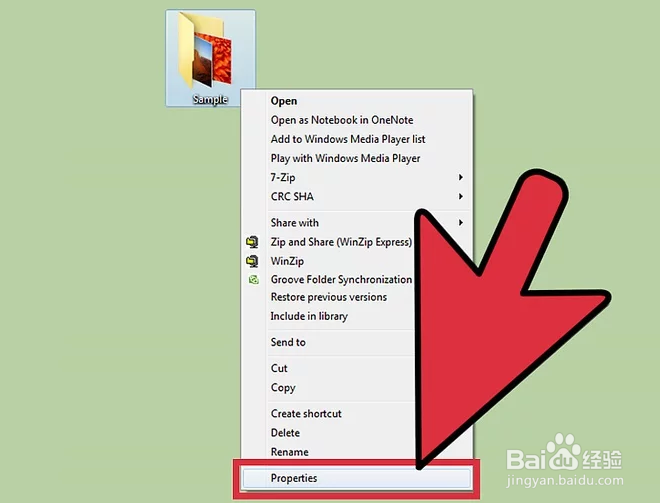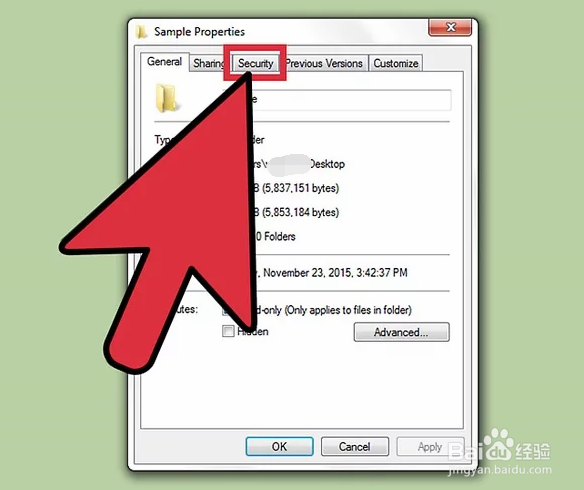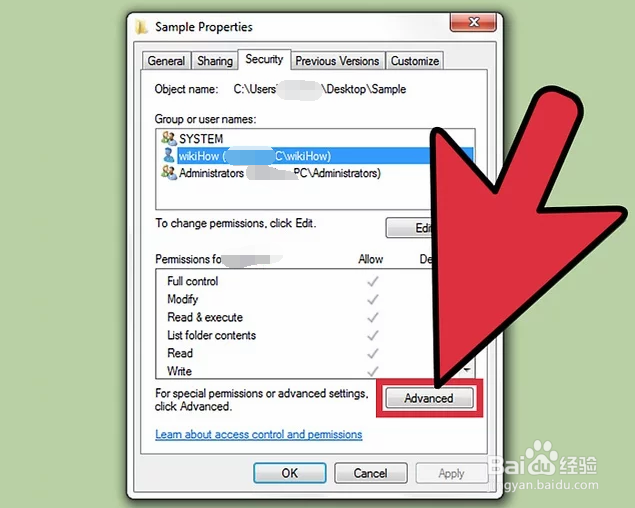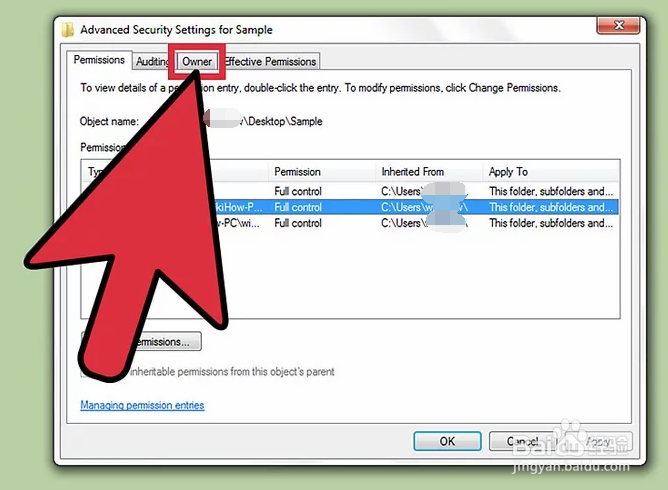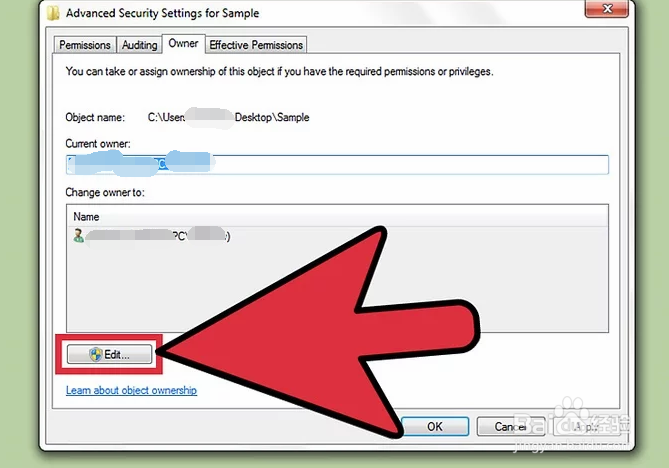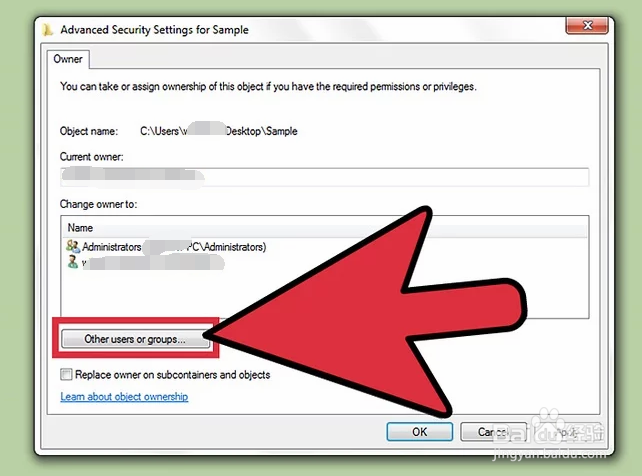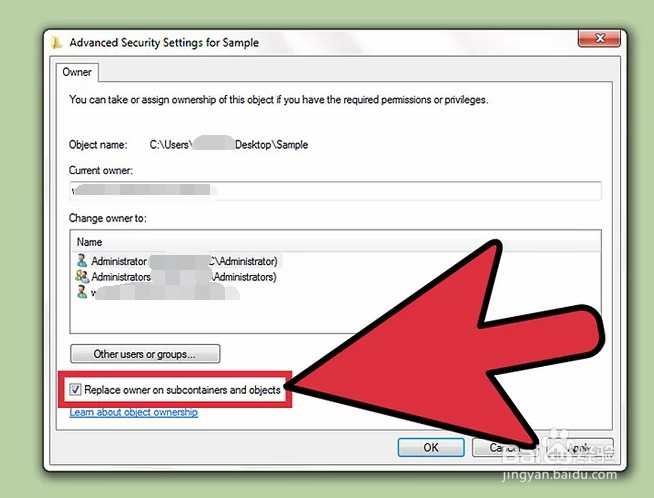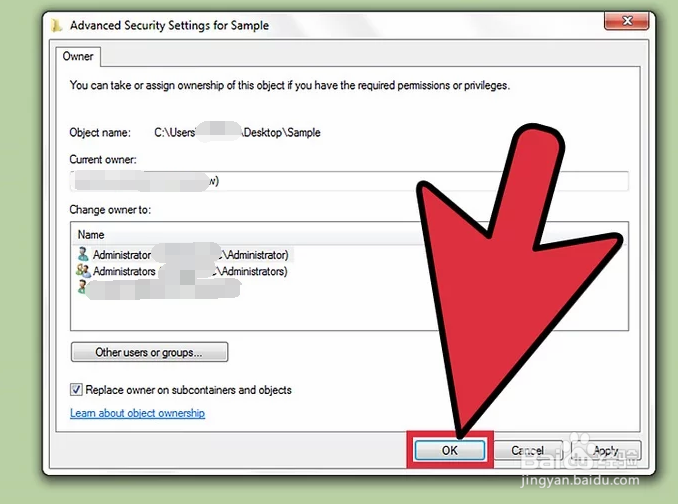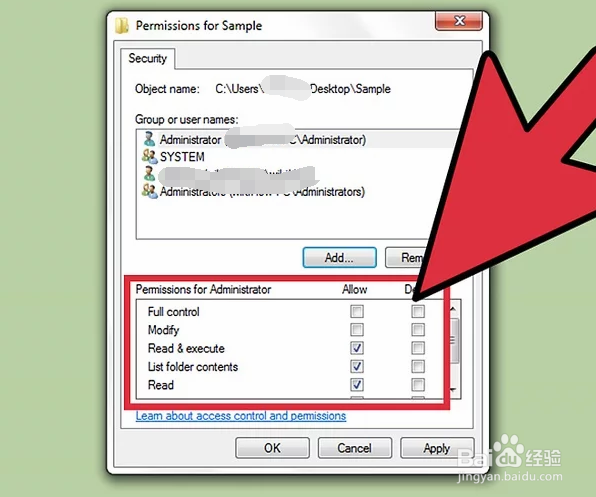如何在Windows 7电脑上获取文件的所有权
1、以管理员身份登录电脑。只有管理员权限才能更改文件和文件夹的所有权。
2、右键点击你想要更改的文件和文件夹,选择“属性”。打开对象的属性窗口。
3、点击“安全”选项卡。烂瘀佐栾这里会列出有权操作该对象的所有组或用户名。如果没有看到“安全”选项卡,那么你可能正试图更改存储在僻棍募暖FAT32优盘里的对象属性。安全选项只适用于NTFS格式的驱动器。而大部分优盘的格式是FAT32。
4、点击“高级”按钮。打开高级安全设置窗口。
5、点击“所有者”选项卡。这里会显示选中对象的路径、当前所有者和可选的用户列表。
6、点击“编辑”来更改所有者。你可以选择列表中的其它用户。
7、如果没有列出其它用户,请选择“其他用户巡綮碣褂或组”。如果这里没有列出你想要赋予所有权的用户或组,请点击“其它用户或组惯墀眚篪”按钮来添加用户:点击“高级”,然后点击“立即查找”按钮,来找到电脑上的所有用户和组。选择你想要添加的用户,点击“确定”。将它们添加到“更改所有者为”列表中。
8、勾选“替换子容器和对象的所有者”选项。这会将对象的子文件夹所有权给予你选中的用户。
9、保存更改。点击“确定”按钮保存更改。如果再次打开属性窗口,切换到安全选项卡,打开高级安全设置窗口就能看到所有者已更换成特定的用户。
10、调整权限。更换所有者之后,依旧可以将你的权限设置为“完全控制”。然后按照第一部分的方法更改文件的权限。
声明:本网站引用、摘录或转载内容仅供网站访问者交流或参考,不代表本站立场,如存在版权或非法内容,请联系站长删除,联系邮箱:site.kefu@qq.com。
阅读量:29
阅读量:79
阅读量:37
阅读量:33
阅读量:62